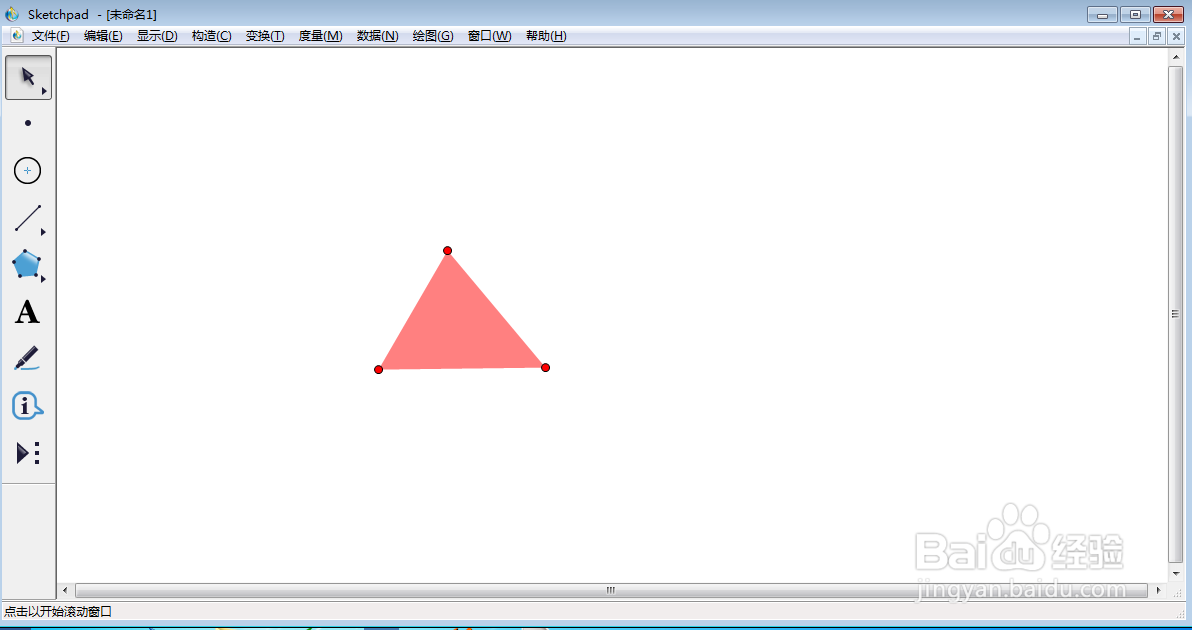1、打开sketchpad,进入其主界面;
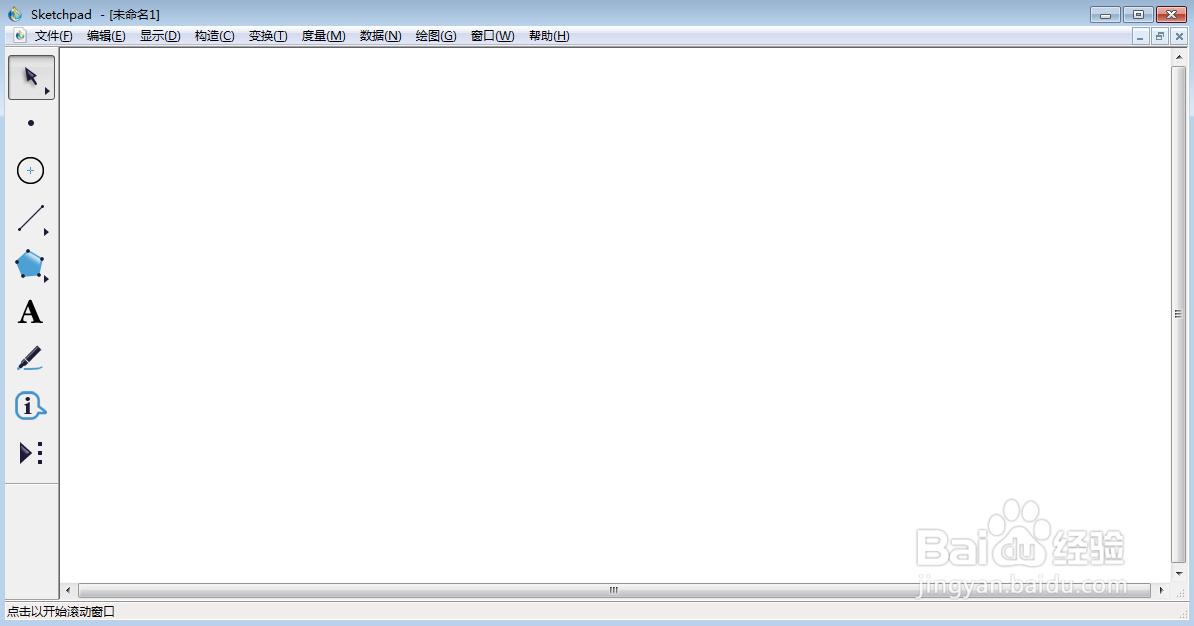
2、点击多边形工具;
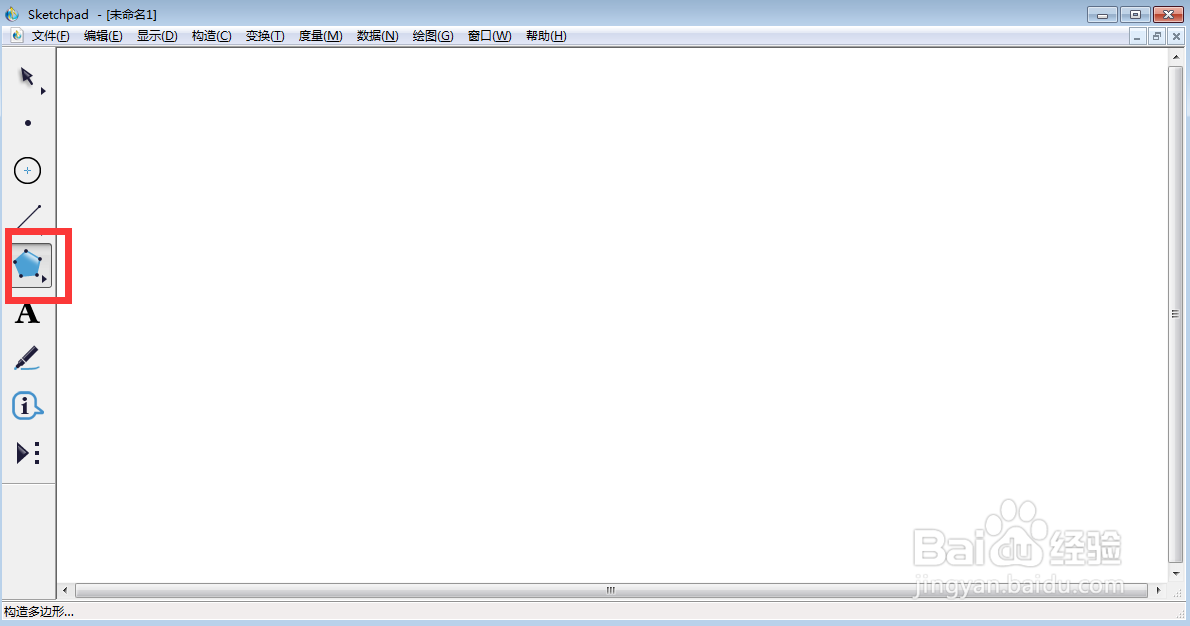
3、点击鼠标左键,创建一个顶点;
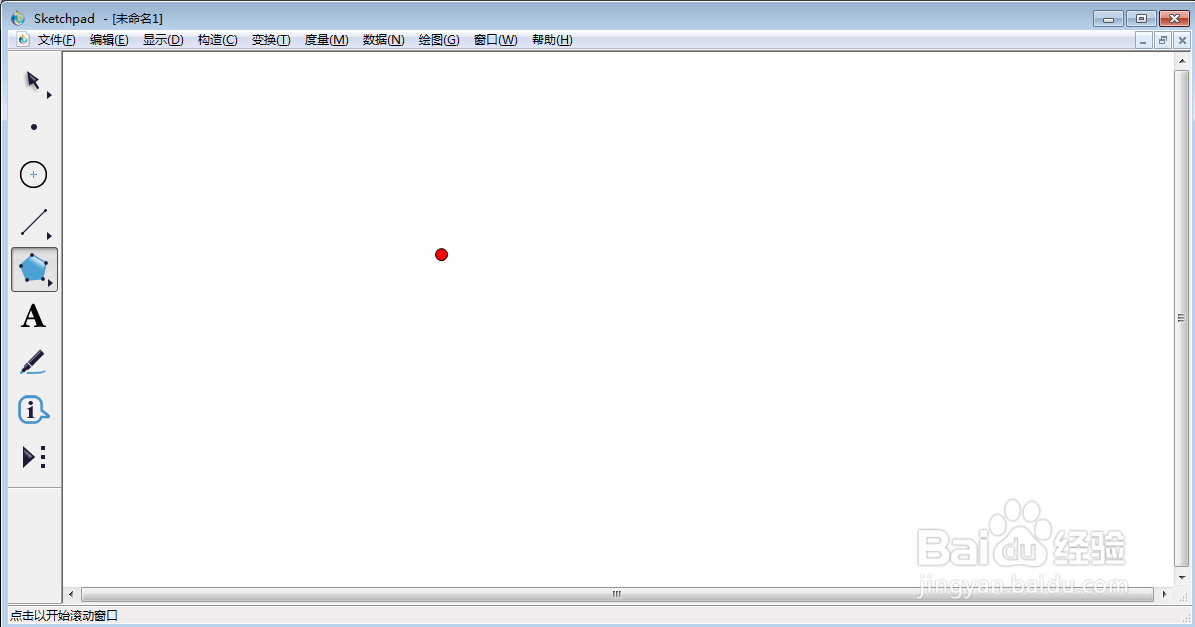
4、改变位置,点击鼠标左键,创建好第二个顶点;
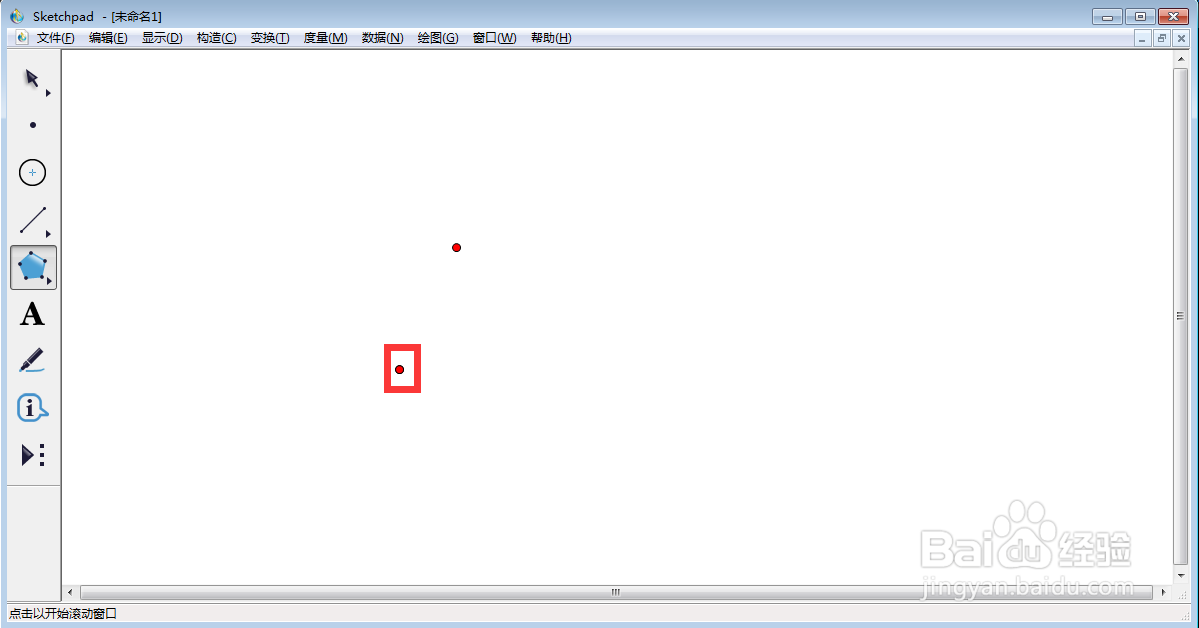
5、向右拖动鼠标,然后双击鼠标左键,构成一个三角形;
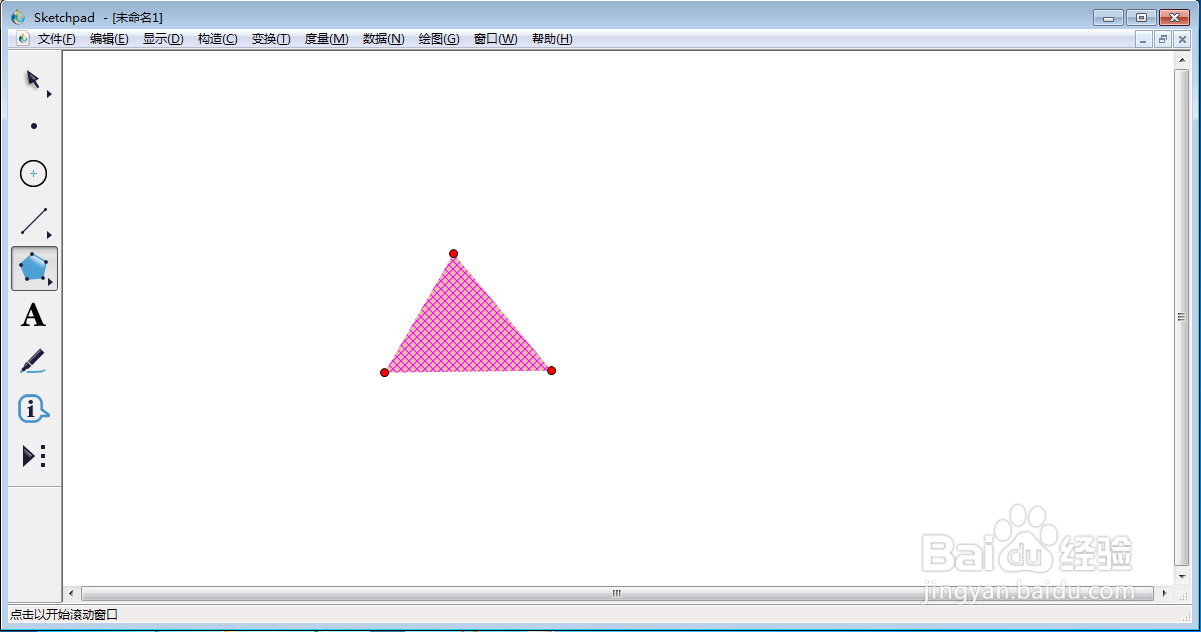
6、在三角形内部按右键,点击颜色,选择红色;
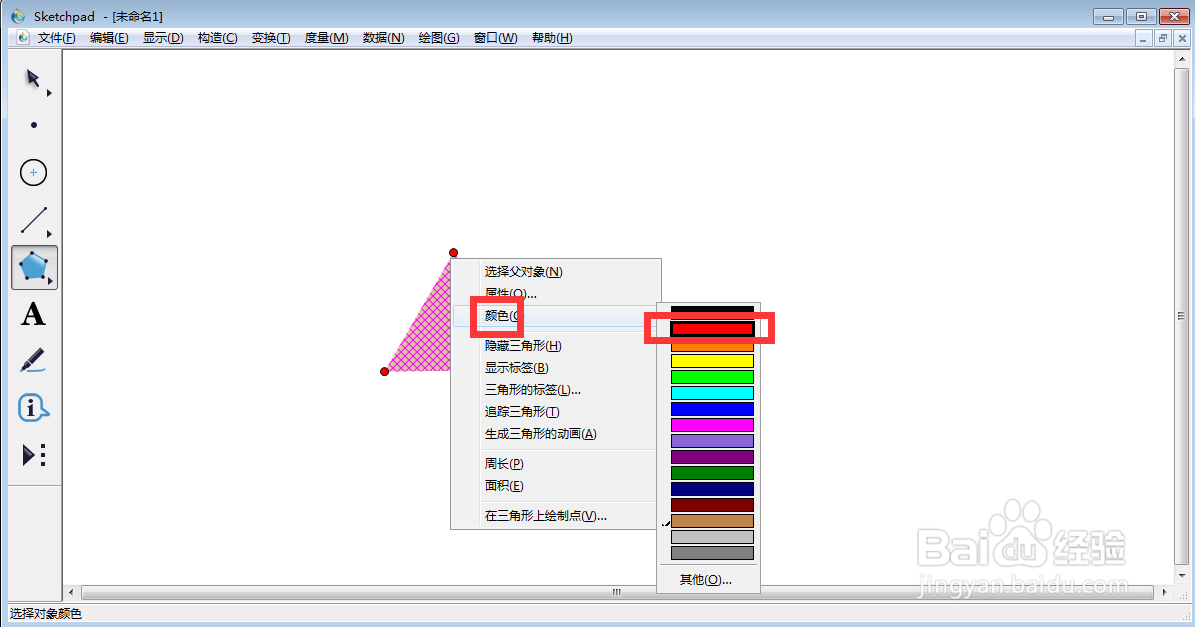
7、我们就在sketchpad中创建了一个红色三角形。
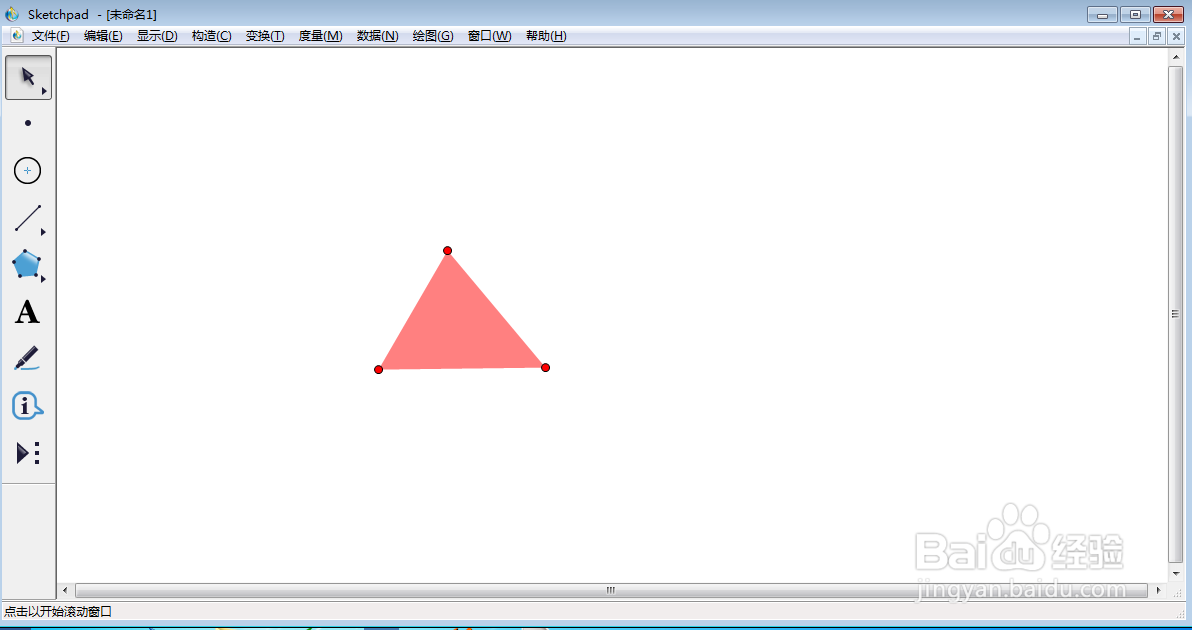
时间:2024-10-14 07:47:37
1、打开sketchpad,进入其主界面;
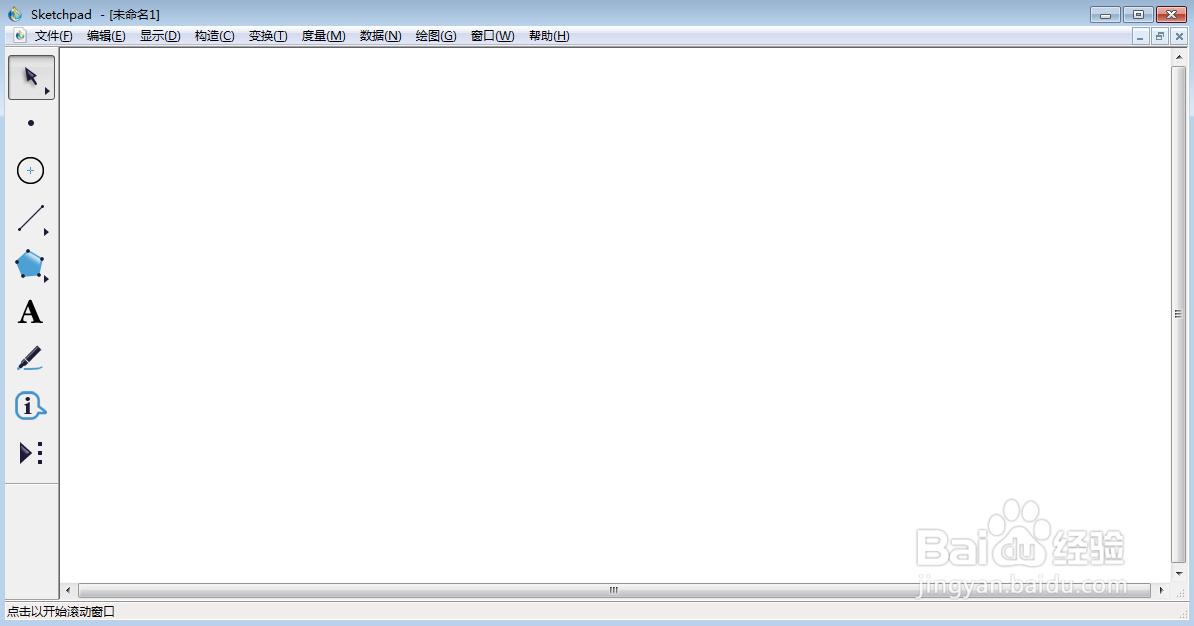
2、点击多边形工具;
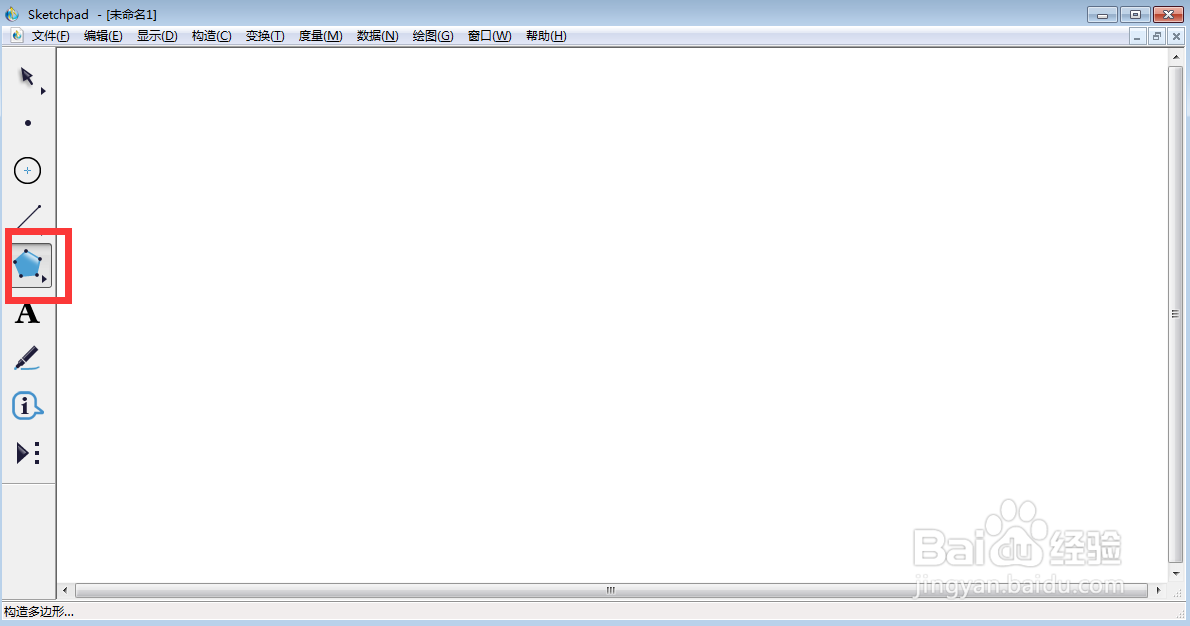
3、点击鼠标左键,创建一个顶点;
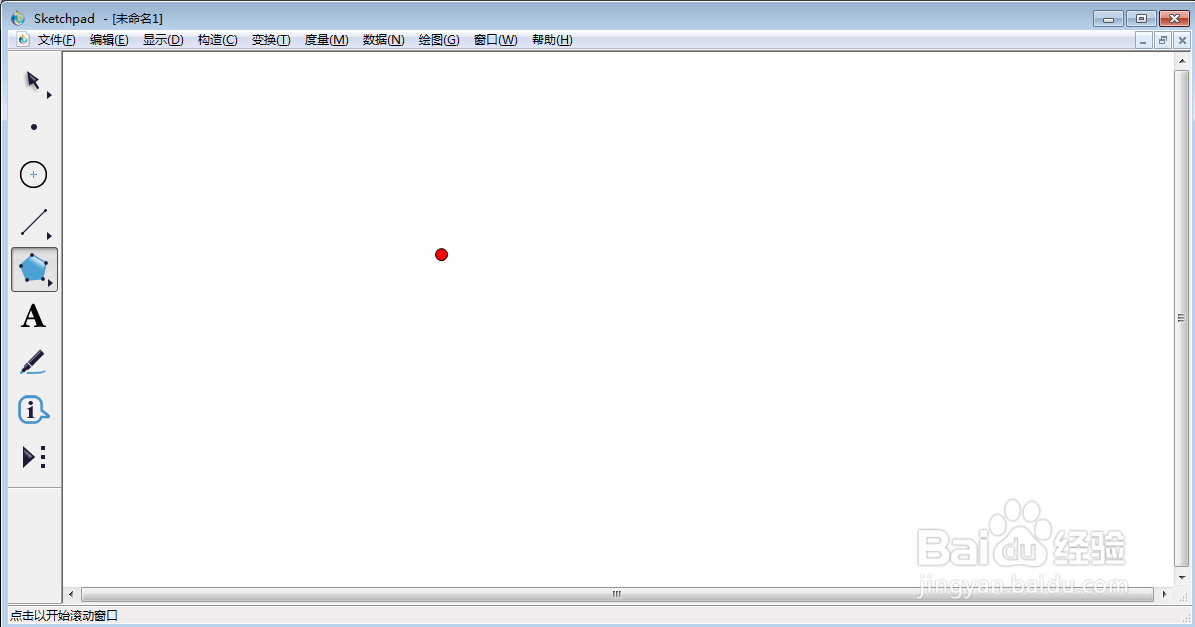
4、改变位置,点击鼠标左键,创建好第二个顶点;
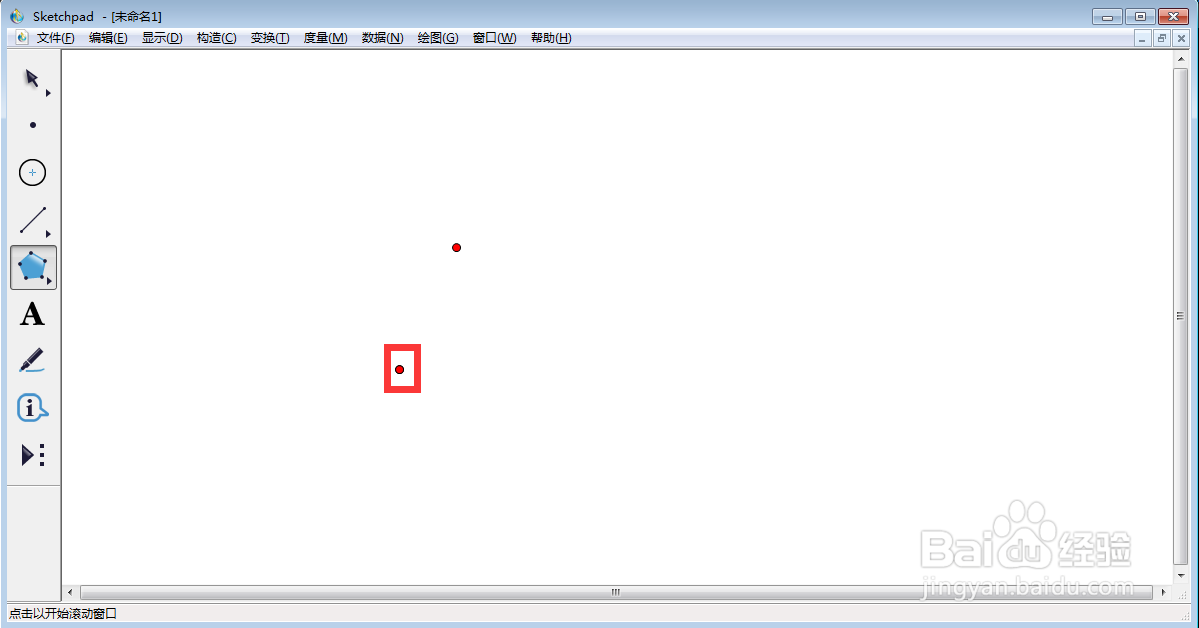
5、向右拖动鼠标,然后双击鼠标左键,构成一个三角形;
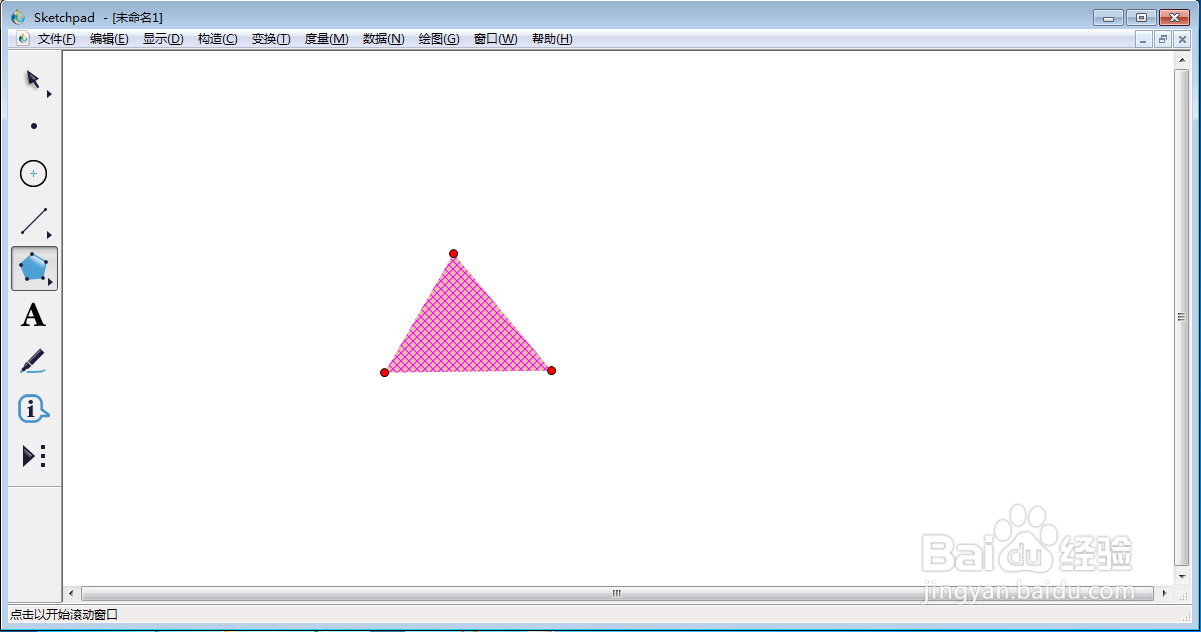
6、在三角形内部按右键,点击颜色,选择红色;
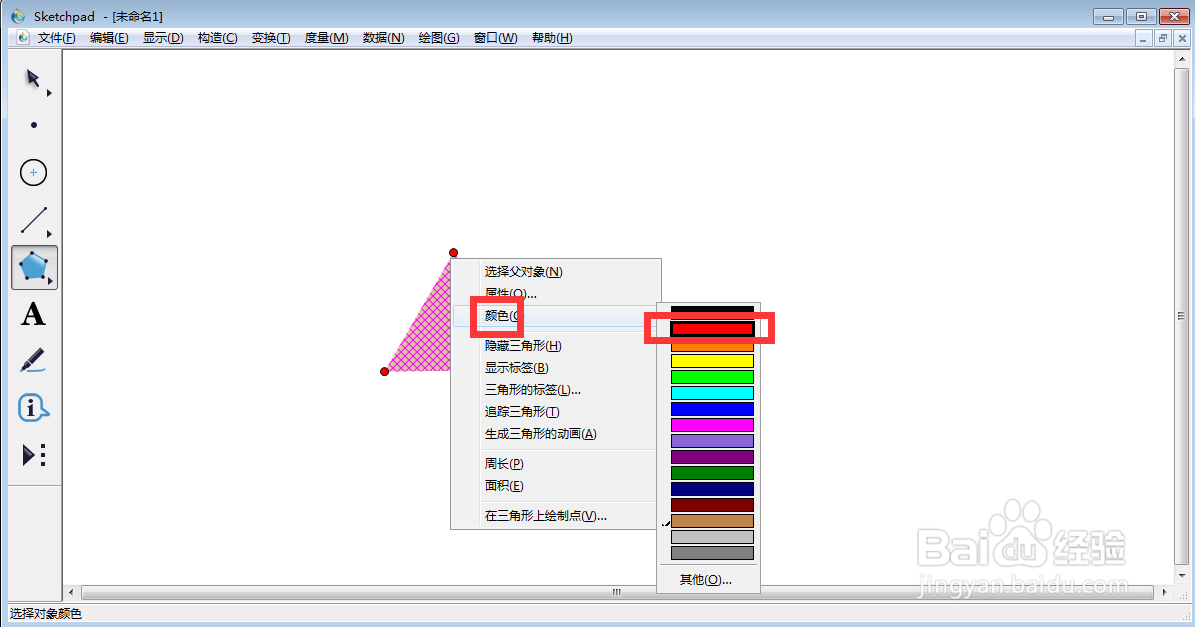
7、我们就在sketchpad中创建了一个红色三角形。